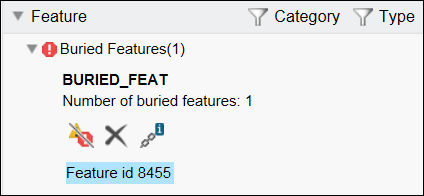So verwenden Sie den Creo ModelCheck Bericht
1. Der ModelCheck Bericht zeigt die folgenden Details an:
◦ Modellname oben und Status und Gesamtanzahl von Fehlern und Warnungen.
◦ 
– Kehrt zum Originalmodell zurück, für das Sie den Bericht ausgeführt haben. Das Symbol

und die Pfeiltasten, um zum vorherigen oder nächsten Bericht zu wechseln, sind nur für Baugruppen und Zeichnungen verfügbar.
2. Der Bericht zeigt den Navigationsbereich abhängig vom Modelltyp an, für den Sie den Bericht ausgeführt haben. Der Navigationsfensterbereich enthält Abschnitte des Berichts entsprechend der Klassifikation der Modellprüfungen. Der Abschnitt "Überblick" zeigt die folgenden Details des Berichts an:
◦ Modellname
◦ Datum des Berichts
◦ Betriebsmodus
◦ Verwendete Konfigurationsdateien
◦ Name des ModelCheck Benutzers
◦ Name des Benutzers, der das Modell zuletzt gespeichert hat
◦ Datum der Erzeugung des Modells
3. Der ModelCheck Bericht für eine Baugruppe listet die fehlerhaften Prüfungen für die gesamte Baugruppe auf und bietet Links zu individuellen Berichten jeder Komponente der Baugruppe im Abschnitt Baugruppenmodelle. Wenn Sie einen Bericht für eine Zeichnung ausführen, ist der Zeichnungsmodellbericht im Abschnitt Zeichnungsmodelle verfügbar.
4. Die folgenden Optionen sind in unterschiedlichen Abschnitten des Berichts verfügbar:
◦ Kategorie (Category) – Ermöglicht es Ihnen, den Bericht nach Kategorien der Prüfungen zu filtern. Die Option Konfigurationseinstellungen (Configuration Settings) im ModelCHECK Konfigurations-Tool (ModelCHECK Configuration Tool) im Dialogfenster Creo Parametric Optionen (Creo Parametric Options) steuert die Kategorien, die in diesem Menü verfügbar sind.
◦ Typ (Type) – Ermöglicht es Ihnen, Optionen nach Typ zu filtern. Aktivieren Sie die Kontrollkästchen neben den Optionen, um die Darstellung der Prüfungen zu verfeinern:
▪ Aktivieren Sie das Kontrollkästchen

, um die als Fehler konfigurierten fehlgeschlagenen Prüfungen anzuzeigen.
▪ Aktivieren Sie das Kontrollkästchen

, um die als Warnungen konfigurierten fehlgeschlagenen Prüfungen anzuzeigen.
▪ Aktivieren Sie das Kontrollkästchen

, um die erfolgreichen Prüfungen anzuzeigen.
|  Standardmäßig werden nur Fehler und Warnungen angezeigt. Eine Zahl neben dem Kontrollkästchen gibt die Anzahl der Varianten für jeden Typ von Prüfung an. |
5. Wenn Sie für eine Prüfung auf die Online-Hilfe zugreifen möchten, klicken Sie im Bericht links neben dem Namen einer Prüfung auf

,

,

oder

. Eine Seite mit für die Prüfung spezifischen Informationen wird unten im Dialogfenster
Creo ModelCheck Bericht (Creo ModelCheck Report) angezeigt.
6. Klicken Sie auf den Namen einer Prüfung im Bericht, um Details und Varianten anzuzeigen. Wenn Sie beispielsweise auf die KE-ID klicken, wird das entsprechende KE im Modell hervorgehoben.
Im Bericht können Sie folgende Aktionen für das Modell ausführen:
◦ Hervorheben von KEs
◦ Ignorieren von Problemen
◦ Löschen von KEs
◦ Anzeigen von Referenzen
|  Die Aktionen variieren je nach Prüfung. |
7. Der letzte Abschnitt ist Informationen. Er zeigt reine Informationsprüfungen an.
 – Kehrt zum Originalmodell zurück, für das Sie den Bericht ausgeführt haben. Das Symbol
– Kehrt zum Originalmodell zurück, für das Sie den Bericht ausgeführt haben. Das Symbol  und die Pfeiltasten, um zum vorherigen oder nächsten Bericht zu wechseln, sind nur für Baugruppen und Zeichnungen verfügbar.
und die Pfeiltasten, um zum vorherigen oder nächsten Bericht zu wechseln, sind nur für Baugruppen und Zeichnungen verfügbar. – Kehrt zum Originalmodell zurück, für das Sie den Bericht ausgeführt haben. Das Symbol
– Kehrt zum Originalmodell zurück, für das Sie den Bericht ausgeführt haben. Das Symbol  und die Pfeiltasten, um zum vorherigen oder nächsten Bericht zu wechseln, sind nur für Baugruppen und Zeichnungen verfügbar.
und die Pfeiltasten, um zum vorherigen oder nächsten Bericht zu wechseln, sind nur für Baugruppen und Zeichnungen verfügbar.